| 1. |
WindowsNT4.0を起動し、ユーザーグループ「administrators」に属するユーザー名でログインします。 |
 |
| 2. |
「スタート」メニューから「プリンタ」を選択し、プリンタフォルダを開きます。 |
 |
| 3. |
TCP/IPネットワーク印刷を行いたいプリンタのプロパティを開きます。 |
 |
| 4. |
プリンタプロパティより「ポート」タブをクリックします。続いて、【ポートの追加】をクリックします。
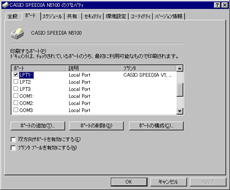 |
 |
| 5. |
【プリンタポート】の画面が表示されますので、「利用可能なポートの種類」から「LPR Port」を選択し、【新しいポート】をクリックします。
< 注意 >
「LPR Port」は、「Microsoft TCP/IP印刷」をインストールしていないと表示されません。表示されていない場合は、先に「MicrosoftTCP/IP印刷」をインストールしてください。
「Microsoft TCP/IP印刷」のインストールは、「コントロールパネル」の「ネットワーク」→「サービス」タブより行います。
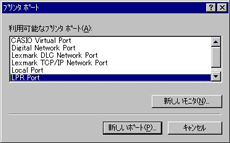 |
 |
| 6. |
「LPR互換プリンタの追加」の画面が起動しますので、【次へ】をクリックします。
●「lpdを使用しているサーバーの名前またはアドレス」
→プリンタのIPアドレスを入力します。
●「サーバーのプリンタ名またはプリンタキュー名」
→「presto0」と入力します。(必ず小文字で入力してください。)
両方の入力が終了したら、【OK】をクリックします。
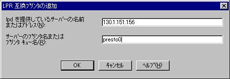 |
 |
| 7. |
「プリンタポート」画面へ戻りますので、【閉じる】をクリックします。
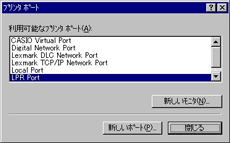 |
 |
| 8. |
プリンタプロパティの画面へ戻りますので、設定したポートが登録され、設定されていることを確認してください。
追加されたポートが「***.***.***.***:PRESTO0」となっていることを確認してください。
尚、「presto0」は小文字で入力しても、大文字で表示されます(小文字で設定されています)のでご注意ください。
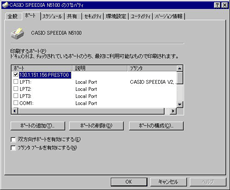 |
 |
| 9. |
【 スケジュール 】タブをクリックします。
<重要>
印刷データを確実にプリンタへ送信するために「印刷ドキュメントをスプールし、プログラムの印刷処理を高速に行う」を選択し、「全ページ分のデータをスプールしてから印刷データをプリンタに送る」を選択してください。
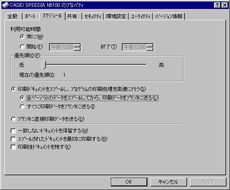 |